Genesis Framework にカスタム テーマをインストールする方法
公開: 2022-10-11Genesis Framework でカスタム テーマを使用する場合は、まずサードパーティの開発者からテーマを購入する必要があります。 これが完了したら、以下の手順に従って新しいテーマをインストールできます。 1. WordPress ダッシュボードにログインし、[外観] > [テーマ] に移動します。 2. ページ上部の「新規追加」ボタンをクリックします。 3. 「テーマのアップロード」ボタンをクリックします。 4. Genesis 子テーマの ZIP ファイルを選択し、[今すぐインストール] ボタンをクリックします。 5. テーマがインストールされたら、[有効化] ボタンをクリックします。 新しいテーマがインストールされ、Web サイトでアクティブ化されました。
友人が Genesis フレームワークとブログ用の子テーマを購入しました。 このソフトウェアを自分の Web サイトにインストールするにはどうすればよいですか? 私が作成したこのビデオでは、プロセスの各ステップについて説明します。 Safari を使用している場合、zip ファイルを受信できない場合があります。 [外観] をクリックしてテーマのインストールを表示し、[テーマのインストール] タブをクリックして、最後に [アップロード] ボタンをクリックします。 この記事の執筆時点では、アップロード ページで Genesis 2.0.1.zip を見つけることができます。 [今すぐインストール] ボタンをクリックすると、zip ファイルをアップロードできます。
子テーマを有効にするには、次の手順に従います。まず、アップロードします。 次に、Activate リンクをクリックします。 WordPress ダッシュボードに Genesis という新しいアイテムが表示されます。 Genesis メニューから Theme Settings を選択すると、 Genesis テーマの設定を変更できます。 別の SEO プラグインがある場合は、この手順を実行する必要はありません。 プラグインがない場合は、Genesis に移動できます。
WordPress ダッシュボードに移動すると、Genesis Framework をインストールできます。 [テーマのアップロード] ボタンをクリックした後、システムの [ダウンロード] セクションからGenesis Framework ZIP ファイルを選択します。
これは、Web サイトのデザイン、セキュリティ、および SEO の両方の基盤です。 Genesis フレームワークは、ペイント ジョブの場合と同様に、子テーマがスムーズに実行されるようにするために必要です。 Genesis がどのように機能するか、そして WordPress のスマートなデザインを作成するために Genesis が使用される理由を発見してください。
Elementor は Genesis Framework で動作しますか?
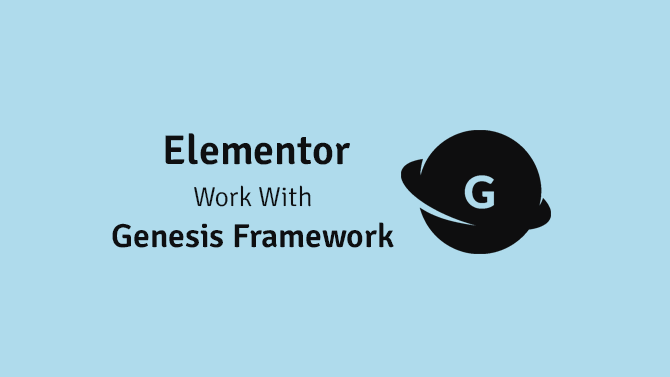
Genesis Framework との互換性により、コミュニティで最も人気のあるページ ビルダーです。 コーディングは難しくないので、サイトのヘッダーとフッターをすばやくカスタマイズできます。 さらに、さらに複雑な Web サイトを作成するために使用できるデザイン モジュールを追加できます。
Elementor ページ ビルダーはコミュニティで群を抜いて最も人気があり、Genesis Framework と互換性があります。 Genesis Framework を使用して Genesis のテーマを作成すると、特定の要件を満たすようにカスタマイズできます。 Elementor は、Web デザインのスキルを持たないユーザーでも Web サイトを作成できるスタンドアロンのページ ビルダーです。 Genesis Framework の子テーマは、追加のデザイン要素を追加することでカスタマイズでき、多数の子テーマから選択できます。 子テーマの設定はすべてバックエンドで削除されるため、コーディング方法を知る必要はありません。 両方の長所が必要な場合は、両方ではなく、Elementor と Genesis Framework を使用してください。
Elementor を使用して WordPress サイトを構築する理由
Elementor を使用すると、ドラッグ アンド ドロップのページ ビルダー機能を任意の WordPress テーマに簡単に追加して、外観、操作感、パフォーマンスをこれまで以上に向上させることができます。 Elementor を使用すると、テーマに機能を簡単に追加できるだけでなく、セクションを設計するプロセスも完全に簡単になります。 その結果、WordPress サイトを輝かせたい場合は、Elementor が最適です。
Genesis テーマをインストールするにはどうすればよいですか?
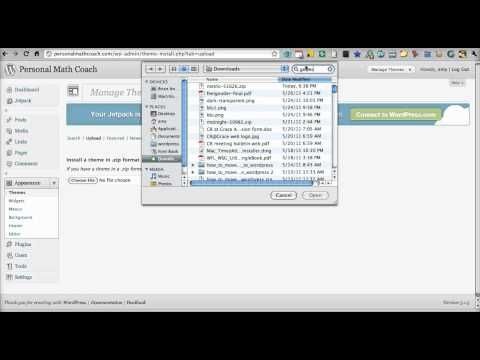
Genesis テーマのインストール プロセスは、使用している特定のテーマによって異なる可能性があるため、この質問に対する万能の答えはありません。 ただし、一般に、Genesis テーマをインストールするには、WordPress サイトにテーマ ファイルをアップロードしてから、WordPress 管理パネルからテーマをアクティブ化する必要があります。 テーマがアクティブ化されたら、好みに合わせてカスタマイズを開始できます。
WordPress テーマの開発者は、WordPress テーマを作成するためのフレームワークとして Genesis を頻繁に使用します。 Genesis などのテーマ フレームワークは、子テーマの作成に使用されます。 テーマには、親フレームワーク テーマの機能だけでなく、カスタム フレームワーク テーマの美学とカスタマイズも組み込まれています。 このチュートリアルでは、Genesis Framework と子テーマをインストールする方法を学習します。 Genesis Framework は、生のコードとして提供され、多くの組み込み機能がないため、WordPress 開発者のお気に入りと見なされることがよくあります。 WordPress ダッシュボードは最も一般的に使用されるインストール方法であり、FTP サーバーは最も一般的ではありません。 Cloudways サブスクリプションをお持ちの場合は、マネージド WordPress インストールを使用して開始できます。
Genesis Framework をインストールする前に、ファイルを含むフォルダーをシステムにコピーし、FTP 経由で Web サイトに接続します。 Genesis Framework を使用している場合と同じ方法で子テーマをインストールできます。 この記事を読んで、 Genesis カスタム子テーマをゼロから作成する方法を学ぶことをお勧めします。
Genesisが最高のWordPressテーマである理由
完全にカスタマイズされ、コード化された WordPress テーマを探しているなら、Genesis が最適です。 コードを使用して設計され、コード化され、最新の状態に保たれます。
Genesis は良い WordPress テーマですか?
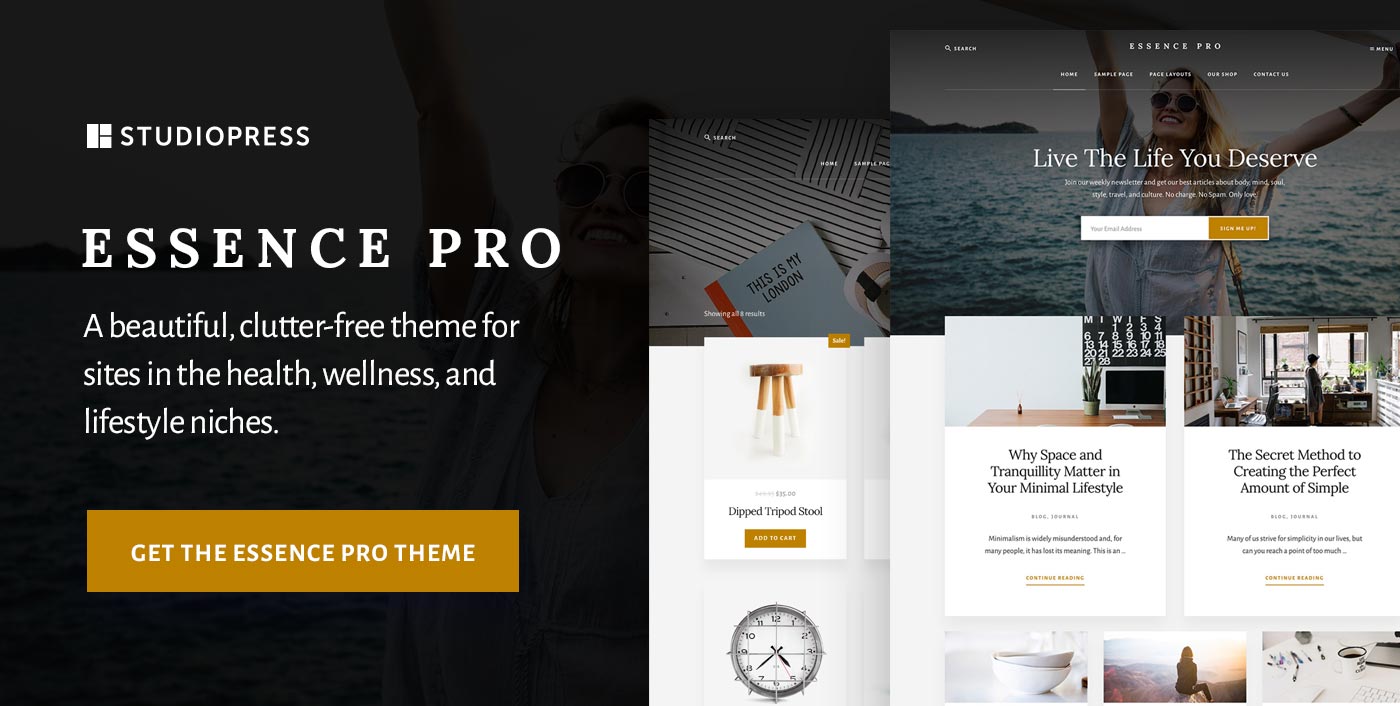
Genesis Framework は、市場で最高の WordPress フレームワークの 1 つとして長い間見なされてきました。 SEO に最適化された、きれいにコーディングされた、高速な読み込み時間は、提供する機能のほんの一部です。 Genesis はスタンドアロン プラットフォームとして、あらゆる WordPress サイトに強固な基盤を提供します。
Genesis Framework は、外部の世界とは完全に独立した Web サイトを作成できる WordPress テーマ フレームワークです。 Web サイトのデザインは、デザイン (子テーマの仕事) とサイトのパフォーマンスの 2 つのコンポーネントに分けられます。 その結果、基になるコードを変更することなく、サイトのデザイン要素を心ゆくまで変更できます。 テーマには、アコーディオンに似た垂直メニューが付属していますが、写真用に設計されています. このテーマは、テーマに加えて、All Imagely Themes、All Themes and Plugins、および Lifetime Everything を含む Imagely バンドルの 1 つです。 パッケージが要件に最も適しているかどうかを確認して、使用する予定のない機能に過大な支払いをしないようにします。 ZigZagPress を使用すると、この便利なテーマにすぐにアクセスでき、1 年間の更新とサポートを受けることができます。
あなたが教師である場合、Academy Pro をテーマとして使用することをお勧めします。 このテーマは洗練されたデザインで、無駄のない製品ページであるため、e コマースに最適です。 写真が得意なら、このテーマのコンパクトでモダンなデザインは理想的です。 ギャラリー ギャラリーは写真アルバムのように、できるだけ簡単に使用できます。 ReadyFolio 2 は、LMS とメンバーシップ サイトのプラグインの両方で適切に機能する事前にスタイル設定されたテーマで、ウェブサイトを通じて収益を得ようとしている教師に最適です。 優雅な感覚を楽しむなら、ジェネシス チャイルドのテーマがぴったりです。 使いやすいレイアウトで、ピクチャースライダーやサービスボックスなど、さまざまなオプションにアクセスできます。
トート テーマは、アートワークや写真を可能な限り最高の方法で表示するのに理想的です。 視覚的に魅力的で楽しい写真間のスムーズな移行と、中央に配置されたコピーと行動を促すフレーズのボタンにより、利便性が向上します。 Derby Derby は多目的テーマで、写真、ニュース、およびポートフォリオに使用することを目的としています。 brisket の視覚的な魅力は魅力的であるだけでなく、重要な情報を表示するアイコン ボックス、メニュー セクション、ショートコードなどの優れた機能も提供します。 スプラッシュ Web サイトでは、オンライン履歴書を作成したり、ポートフォリオを紹介したり、フリーランス サービスを提供したり、単にブログを書いたりすることができます。 Richmond の Genesis 子テーマには、ショートコード要素、1 列と 3 列の証言セクション、およびその他のいくつかの機能が含まれています。 カテゴリ メニュー バーに加えて、Quik カテゴリ メニュー バーがロゴの上に表示されます。

この洗練されたカラフルなデザインを使用すると、特定のニッチを含むタイポグラフィが並んでいることに気付くでしょう。これにより、提供するサービスを簡単に見つけることができます. eコマース、さまざまな書式設定オプションを備えたブログ投稿ページなどの他に、プラットフォームには他の機能が含まれています. Genesis 子テーマを使用すると、フロント エンドの優れた機能とバック エンドの見事なデザインという両方の長所を活用できます。 Blink Blink を使用すると、ブログの投稿をグリッドのようなグリッドに表示して、ブログの投稿を小さくしてナビゲートしやすくすることができます。 Proof の Retina 対応要素と魅力的なフルスクリーン画像の背後にあるコンセプトが気に入りました。
Genesis テーマをカスタマイズするにはどうすればよいですか?
Genesis テーマをカスタマイズするには、いくつかの方法があります。 最も簡単な方法は、コードを編集せずに色、フォント、およびその他の設定を変更できる WordPress カスタマイザーを使用することです。 Genesis Simple Hooks プラグインを使用してカスタム CSS または JavaScript を追加することもできます。 テーマをさらに制御したい場合は、PHP ファイルを直接編集できます。
Web サイトにセキュリティを提供する WordPress テーマ フレームワークである Genesis を使用してブログを作成できます。 Genesis 子テーマを変更するには、まず style.html と functions.html の 2 つのファイルを変更する必要があります。 デフォルトでは、各投稿の最後に作成者ボックスを追加するために 1 行のコードが使用されます。 このチュートリアルは、Genesis 2.0 以降には適用されません。 サイトのナビゲーションを改善するには、前後の投稿リンクを追加する必要があります。 これにより、ユーザーは簡単に投稿を切り替えることができます。 カスタムの背景が必要な場合は、functions.php で次のコードを使用します。
多くの人がデフォルトのテキストを別の単語に変更したいと考えています。 Web サイトのコメント セクションの投稿コメント テキストを変更するには、コード functions.php を使用します。 すべてのテキストの色、幅、高さ、および高さの値を変更できます。 これは、テキストのみのサイト タイトルにロゴを使用する場合に便利です。
WordPressにGenesis Frameworkをインストールする方法
Genesis Framework を WordPress にインストールするには、2 つの方法があります。 最初の方法は、WordPress の組み込みテーマ インストーラーを使用することです。 2 つ目の方法は、Genesis Framework ファイルを WordPress サイトに手動でアップロードすることです。 WordPress 組み込みテーマ インストーラーを使用して Genesis Framework をインストールするには: 1. WordPress サイトにログインします。 2. [外観] > [テーマ] に移動します。 3. [新規追加] ボタンをクリックします。 4. [テーマのアップロード] ボタンをクリックします。 5. [ファイルの選択] ボタンをクリックします。 6. コンピューターから genesis.zip ファイルを選択します。 7. [今すぐインストール] ボタンをクリックします。 8. [アクティブ化] ボタンをクリックします。 Genesis Framework を手動でインストールするには: 1.
Genesis Framework を WordPress にインストールする方法を学びます。 Genesis を中心に構築されているため、親テーマとも呼ばれます。 このフレームワークを十分に活用するには、子テーマも含める必要があります。 以下の手順は、現在のテーマを変更したり、何をすべきかわからない場合に自分で行う方法を学ぶのに役立ちます. 最初のステップで、WordPress 用の Genesis Framework をダウンロードしてインストールする必要があります。 ステップ 2 では、子テーマをインストールする必要があります。 onActivate をクリックしてアクティブ化できる成功メッセージが表示されたら、子テーマを選択します。 これらのいずれかがアクティブになります。 残念ながら、最初の試行では見栄えが悪くなります。
ジェネシス フレームワーク WordPress
Genesis Framework は、StudioPress によって作成された WordPress テーマ フレームワークです。 子テーマ (Genesis Framework 上に構築されたテーマ) を構築するためのプラットフォームです。 Genesis Framework を使用すると、プロフェッショナルなルック アンド フィールのカスタム Web サイトをすばやく簡単に構築できます。 このフレームワークは、SEO フレンドリーでモバイル対応でもあります。
Genesis サンプル テーマは、WordPress プロジェクトの出発点として最適です。 これは、モダンなデザイン、使いやすい機能、直感的な管理パネルを備えているため、コンテンツを紹介し、ストーリーを伝えるための素晴らしいプラットフォームです. 最後に、Local Pro を使用すると、簡単かつ迅速に会社をオンラインにすることができます。 Local Pro を使用して数分でビジネスのオンライン プレゼンスを作成でき、コーディングについて心配する必要はありません。
Genesis Framework のインストール手順 Step
最初のステップは、WordPress サイトに Genesis Framework をインストールすることです。 これを行うには、WordPress.org サイトの Genesis Framework ページに移動し、[今すぐインストール] ボタンをクリックします。 フレームワークをインストールしたら、アクティブ化する必要があります。 これを行うには、WordPress 管理パネルの [ジェネシス] タブに移動し、[アクティブ化] ボタンをクリックします。 フレームワークがアクティブ化されたら、選択した Genesis 子テーマのインストールを開始できます。 これを行うには、WordPress 管理パネルの [外観] タブに移動し、[テーマのインストール] ボタンをクリックします。 「テーマのインストール」画面で、インストールする Genesis 子テーマを検索する必要があります。 テーマが見つかったら、「インストール」ボタンをクリックします。 テーマをインストールしたら、それをアクティブ化する必要があります。 これを行うには、WordPress 管理パネルの [外観] タブに移動し、[アクティブ化] ボタンをクリックします。 テーマが有効化されたら、WordPress 管理パネルの「ジェネシス」タブに移動し、「設定」ボタンをクリックする必要があります。 「ジェネシス設定」画面で、「テーマ設定」セクションまでスクロールダウンし、「変更を保存」ボタンをクリックする必要があります。 Genesis子テーマがインストールされ、有効化されました!
この記事では、Genesis フレームワークとその子テーマを WordPress にインストールする方法について説明します。 このフレームワークを理解するには、試行錯誤の実験を行うのが最善です。 アカウントを有効化すると、テーマ設定ページにおめでとうメッセージとともに通知が表示されます。
Genesis Framework 親テーマ
Genesis Framework 親テーマは、カスタム WordPress サイトを構築するための強固な基盤を提供する強力な WordPress テーマです。 カスタマイズと拡張を容易にする機能が満載されており、Genesis コミュニティによって十分に文書化され、サポートされています。 柔軟で強力な WordPress テーマを探しているなら、Genesis が最適です。
すべての親テーマは現在利用できません。 子テーマを使用する前に、まず親テーマである Genesis をインストールする必要があります。 子テーマをインストールしようとすると、このエラー メッセージが表示されます。 スタイル シートを修正するか、新しいバージョンをアップロードするか、ファイルの変更をお知らせください。 GeoBold は、子供向けの創世記のテーマです。 Genesis を使用するには、Genesis もインストールする必要があります。 混乱している場合は、以下のリンクを参照してください: http://my.studiopress.com/themes/genesis/; 割引されたサードパーティ製ソフトウェアは含まれていないことに注意してください。 メンバーシップには、Whoop、Directory Starter、および GDF フレームワークの子テーマが含まれます。
Genesis Framework: WordPress テーマ開発者の間で最も人気のある選択肢
Genesis Framework は、さまざまな理由から WordPress テーマ開発者の間で人気のある選択肢です。 Genesis Framework は、WordPress 開発者の間で人気のある選択肢です。 Genesis Framework を使用すると、WordPress は検索エンジン用に最適化され、想像もしなかった場所に移動できるほど安全になります。
